Как отключить или изменить уведомления для Календаря Google
Прошли те времена, когда вы держали молочную ферму для каталогизации запланированных событий, составления списка встреч и планирования встреч. С развитием электронного календаря в Интернете отслеживание встреч стало намного проще, и вам больше не нужно перелистывать страницы, чтобы проверить списки дел и встречи. Из множества(Plenty) календарей, доступных сегодня, Календарь Google(Google Calendar) является популярным цифровым календарем и предлагает совершенно новый способ организации вашей жизни.
Календарь Google(Google Calendar) значительно упростил отслеживание встреч, встреч, деловых задач, праздников и других важных дат, чем когда-либо прежде. Это удобный способ отслеживать важные даты, и к ним можно получить доступ со смартфона или компьютера, когда вам это нужно.
Почему важны уведомления Календаря Google(Why Google Calendar notifications are important)
Календарь Google предназначен для удобства и отправляет уведомления на ваше устройство, чтобы вы не пропустили ни одной важной встречи. В календаре есть несколько полезных функций, которые помогут вам всегда быть в курсе важных дат. Календарь использует push-уведомления и уведомления по электронной почте, чтобы держать вас в курсе всех событий.
Любой может получать уведомления о событиях в Календаре Google(Google Calendar) в виде электронных писем или уведомлений. Эти уведомления появляются на вашем устройстве, поэтому вы редко пропускаете важные сроки. Эти всплывающие окна уведомлений можно закрыть или отложить.
Однако часто вы можете не захотеть видеть все уведомления или добавить больше, чем отображается. В таких случаях вы можете настроить параметры push-уведомлений и уведомлений по электронной почте в Календаре Google(Google Calendar) . Календарь Google(Google) имеет множество полезных функций, которые позволяют вам сохранять ежедневные уведомления и уведомления по электронной почте, чтобы уложиться в важные сроки. В этой статье мы расскажем, как настроить уведомления о событиях в Календаре Google(Google Calendar) .
Настройте параметры уведомлений(Customize Notification Settings) для Календаря Google(Google Calendar) на рабочем столе(Desktop)
По умолчанию уведомление всплывает за 10 минут до события. Выполните следующие шаги, чтобы изменить настройки.
Запустите Календарь Google(Google Calendar) на рабочем столе. Нажмите на три точки, которые отображаются в левой части календаря.
Выберите Настройки и общий доступ( Settings and sharing) в раскрывающемся меню.
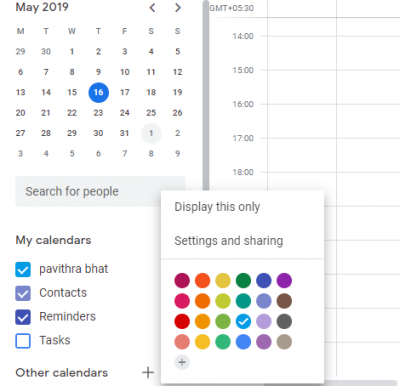
Выберите календарь для настройки.
Прокрутите вниз до « Уведомления о событиях(Event notifications) » , и вы найдете множество вариантов настройки уведомлений на рабочем столе и уведомлений по электронной почте.
В раскрывающемся меню выберите тип уведомлений, которые вы хотите настроить.
Настройте уведомление на рабочем столе и уведомление по электронной почте в часах/минутах/днях/неделях.
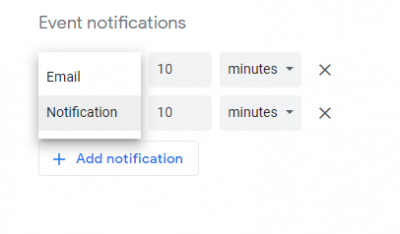
Щелкните Добавить уведомление(Add notification) , чтобы включить другое уведомление. Вы можете повторить процесс и добавить уведомления, если хотите получать всплывающие уведомления.
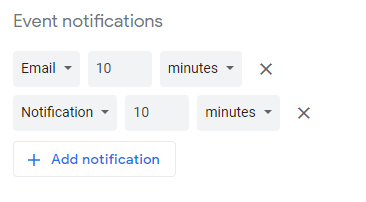
Теперь вернитесь в окно настроек и выберите « Общие уведомления(General notification) » в раскрывающемся меню, чтобы изменить уведомления по электронной почте о групповых событиях.
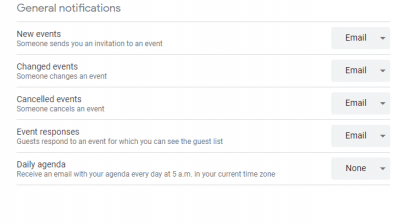
В общих(General) настройках вы можете переключать события для новых событий(new events) , когда кто-то отправляет вам приглашение на мероприятие, измененных событий(changed events) , когда кто-то меняет событие, отмененных событий(canceled events) , когда кто-то отменяет события и ответов(event responses) на события, когда гости отвечают на событие, для которого вы можете увидеть список гостей. . Кроме того, вы можете настроить получение ежедневной повестки дня(Daily agenda) по электронной почте каждый день в 5 утра в вашем текущем часовом поясе.
Вы также можете добавить пользовательские уведомления к любому событию. Нажмите(Click) на событие, которое вы хотите настроить, и нажмите на значок карандаша.
В разделе «Сведения о событии(Event) » вы можете редактировать многие параметры события, а также настройки уведомлений.
Отключить уведомления Календаря Google(Google Calendar) на рабочем столе
Чтобы отключить все уведомления, выполните следующие действия.
Запустите Календарь Google(Google Calendar) и щелкните значок шестеренки в верхней части страницы.
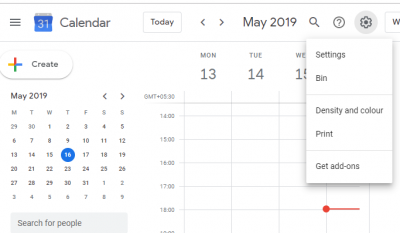
Выберите « Настройки(Settings f) » в раскрывающемся меню и прокрутите вниз до « Настройки события(Event Settings) » .
Щелкните раскрывающееся меню для параметра уведомления и нажмите « Выкл(Off) .» , чтобы полностью отключить уведомления.
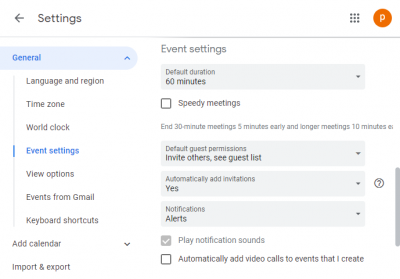
После этого вернитесь к своему календарю.
Это все.(That’s all.)
Related posts
Как добавить и использовать несколько Time Zones в Google Calendar
Как настроить и встроить Google Calendar на любую веб-страницу
Add Read-Write access до Google Calendar на молнии Thunderbird
Best бесплатно Google Calendar альтернативы Windows PC
Как синхронизировать Outlook Calendar с Google Calendar
Как Microsoft, чтобы сделать Google Calendar Integration Works
Восстановление отсутствует события Google Calendar на Android
Как включить Off and Manage YouTube Notifications
Как поделиться календарем Google
Fix Google Calendar не синхронизирует на Android
Best Free Calendar apps для Windows 11/10
DesktopCal Desktop Calendar app для Windows 10
Почему Календарь Google — лучший сервис онлайн-календарей
Display Outlook Calendar & Tasks на Windows desktop с DeskTask
Как синхронизировать Календарь Google с Outlook
Как создать Calendar в Excel
New Mail, Calendar, и People Опыт в Outlook.com
Поделиться своим Google Calendar с Someone Else
23 удобных сочетания клавиш Google Календаря
Best Google Sheets and Excel Online Calendar templates
